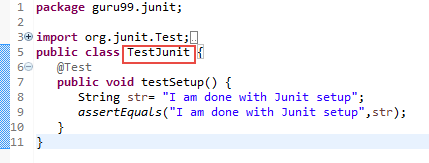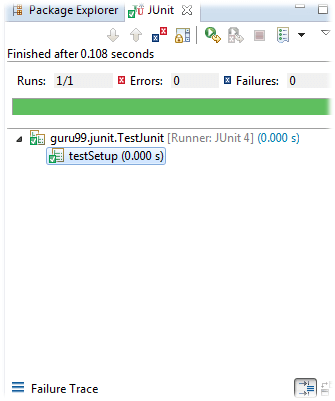ダウンロードとインストールの方法 JUnit in Eclipse
Junitのインストールは6つのプロセスに分かれています。詳細は以下で説明します。
パート 1) インストール Java
JUnit テスト テストに使用されるフレームワーク Java ベースのアプリケーション。ということで、インストールする前に JUnit、マシンで Java 開発キット (JDK) を構成または検証する必要があります。
これをクリック チュートリアル ダウンロードしてインストールする Java
パート 2) ダウンロード JUnit
ステップ1) ロケーション選択 https://junit.org/junit4/ そして「ダウンロードしてインストール」をクリックします
ステップ2) junit.jarをクリック
ステップ3) 中央リポジトリには、ダウンロード可能な Junit のすべてのバージョンが表示されます。通常は、最新バージョンを選択します。以下に示すように、Junit バージョン 4.12 をダウンロードするには、jar リンクをクリックします。
ステップ4) ロケーション選択 https://github.com/junit-team/junit4/wiki/Download-and-Install また。 hamcrest-core.jar をクリックします
ステップ5) Jar をダウンロードする
JUnit インストールが必要です JUnit jar をダウンロードし、必要なバージョンの JUnit からのjarファイル JUnit 公式サイト http://www.junit.org
jar リストは次のとおりです。
- JUnit。ジャー
- ハムクレストコア.jar
パート 3) JUnit 環境設定
ステップ1) 設定する必要があります ジュニホーム 配置したベースの場所を示す環境変数 JUnit ジャー。
たとえば、 JUnit C: ドライブのフォルダーを作成し、そこに jar を配置します。次に、環境設定のために、コントロール パネル -> 詳細 -> 環境変数を開く必要があります。
- 環境ウィンドウで「新規」ボタンをクリックします。
環境変数の新規ボタンをクリックすると別ウィンドウが開きます。
ステップ2) 「新しいシステム変数」ウィンドウが開きます。
- 変数名を「JUNIT_HOME」として指定します。
- 提供する JUnit としての値 JUnit コピーしたパス JUnit jar ファイル。
- [OK]をクリックします。
「OK」をクリックすると、指定された名前と値で新しいシステム変数が作成されます。 これは、ステップ 1 の画像に示すように、環境変数ウィンドウで確認できます。
ステップ3) JUNIT_HOME を作成した後、CLASSPATH という名前の別の変数を作成します。もう一度環境変数に移動し、以下の手順に従います。
ステップ4) このステップでは、JUNIT_HOMEを指定します。 JUnit 以下に示すフォルダー:
- 変数名: CLASSPATH
- 変数値: %CLASSPATH%;%JUNIT_HOME%\JUnit4.10.jar;.;
- [OK]ボタンをクリックします。
ステップ5) 「OK」ボタンをクリックすると、「CLASSPATH」という名前の新しい環境変数がシステム変数の下に表示されることを確認できます。 以下を参照してください
パート 4) インストール JUnit Eclipse の jar ファイル
ステップ1) プロジェクトを右クリックします。
- 「ビルドパス」をクリックし、
- 「ビルドパスの構成」をクリックします。
ステップ2) このステップでは、
- 以下の図に示すように、Java ビルド パス ウィンドウに移動します。
- 次に、「外部 JAR を追加」ボタンをクリックして、ダウンロードした JAR を追加します。 JUnitEclipse の .jar ファイル。
を追加した後 JUnit.jar ファイルを作成したら、「OK」ボタンをクリックして Java ビルド パス ウィンドウを閉じます。
パート 5) jar ファイルが必要かどうかを確認する JUnit 私のビルドパスにあります
確認するには JUnit Eclipse で jar ファイルを開くには、以下の手順に従う必要があります。
- プロジェクトを右クリック -> ビルドパス
- 「ビルドパスの構成」をクリックします。
ステップ2) Java 以下のようにビルド パス ウィンドウが表示されます。
そのウィンドウで [ライブラリ] タブに移動して、すべての jar ファイルを表示します。 jar ファイル ツリー ビューでは、次で始まる jar ファイル名を探す必要があります。 JUnit.
拡張したら JUnit ライブラリでは、以下に示すように Java ライブラリが表示されます。
これで、使用する準備が整いました JUnit 日食とともに。
パート 6) 検証する JUnit
シンプルなものを作成できます JUnit 検証するためのテスト JUnit 設定。以下のテストクラスを参照してください。
ステップ1) Test という名前の Java クラスを作成します。JUnit.java を使用して、単純な Assert ステートメントを提供します。
package guru99.junit;
import org.junit.Test;
import static org.junit.Assert.assertEquals;
public class TestJunit {
@Test
public void testSetup() {
String str= "I am done with Junit setup";
assertEquals("I am done with Junit setup",str);
}
}
ステップ2) 上記のテストを実行するテスト ランナー クラスを作成します。
package guru99.junit;
import org.junit.runner.JUnitCore;
import org.junit.runner.Result;
import org.junit.runner.notification.Failure;
public class TestRunner {
public static void main(String[] args) {
Result result = JUnitCore.runClasses(TestJunit.class);
for (Failure failure : result.getFailures()) {
System.out.println(failure.toString());
}
System.out.println("Result=="+result.wasSuccessful());
}
}
ステップ3) テストを実行するには、以下の手順に従います。
- TestJunit.javaを右クリックし、以下に示すように「実行」をクリックします。
- 「別のユーザーとして実行」をクリックすると別のウィンドウが開きますので、「1」をクリックします。 JUnit 以下に示すように、「テスト」を実行します。
ステップ4) これがテストの出力または結果です。 正常に実行されると、その前に緑色のチェックマークが表示されます。
テスト目的で、クリックして上記のコードをダウンロードします。